Express Animate: En gratis videoredigerings- og animationssoftware til Windows
Når det kommer ned på at lave videoer til nettet på YouTube eller andre platforme, er det vigtigt at bemærke, at du har brug for alle de bedste værktøjer, du kan få fingrene i. Nu er chancerne for, at du er en person, der ikke har råd til premium-værktøjerne, så med det i tankerne, vil vi tale om Express Animate .
Dette er et værktøj til animatorer, der ønsker at tilføje noget flare til deres videoer. Med det kan brugere oprette objektanimationer, specialeffekter, videoovergange og meget mere. Fra vores dage med at bruge denne Windows 10-software er vi kommet til flere konklusioner, og vi vil tale om dem i dag.
Sådan bruger du Express Animate
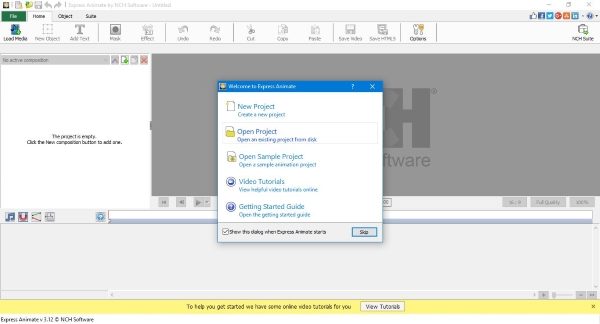
Når du har downloadet værktøjet, skal du gå videre og begynde installationen. Du vil se et vindue, der spørger, om du vil installere valgfri software. Du kan gøre dette, hvis du vil, men vi vil ikke tale om disse værktøjer i dag.
Efter at have springet over eller valgt at installere værktøjerne, vil Express Animate fuldføre installationen. Programmet åbner automatisk redigeringsværktøjet, hvor du vil udføre det meste af dit arbejde.
Her kan du vælge at oprette et nyt projekt, åbne et eksisterende projekt eller åbne et eksempelprojekt.
Redigering af videoer
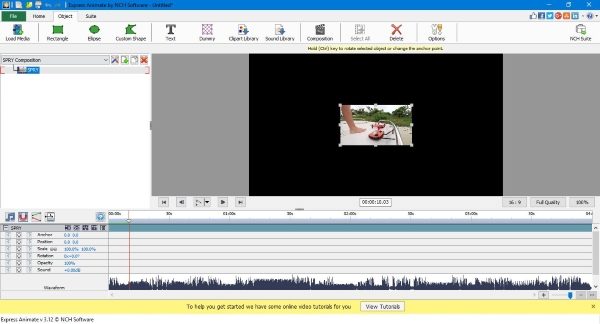
Hvis du har brugt andre videoredigeringsprogrammer før, så skulle du have små problemer med at komme rundt i brugergrænsefladen til Express Animate . Det er ikke prangende, men det er funktionelt, og det er vigtigere end et smukt ansigt.
For at redigere en video skal du klikke på Lokale medier(Local Media) , navigere til din videomappe og importere din foretrukne fil til programmet. Når(Once) videoen er tilføjet, vises den automatisk på tidslinjen(timeline) , og derfra kan brugerne trimme eller tilføje andre objekter til videoen.
Klik for eksempel på indstillingen, der siger Objekt(Object) øverst, og vælg ethvert objekt, du gerne vil være en central del af din video. Du kan også tilføje tekst, clipart, lyd og meget mere. Nu vil folk ikke støde på et væld af funktioner, men det, der tilbydes her, er godt nok for amatøren.
For flere muligheder, klik på Hjem(Home) og vælg FX Effect -funktionen, hvor du kan installere flere specialeffekter i din video.
For at tilføje en effekt skal du højreklikke på videoen på tidslinjen og derefter vælge Tilføj(Add) en ny animationsnøgle. Dette skulle fremhæve knappen FX Effects , og derfra kan du bruge den til at tilføje de effekter, du ønsker.
Producer din video
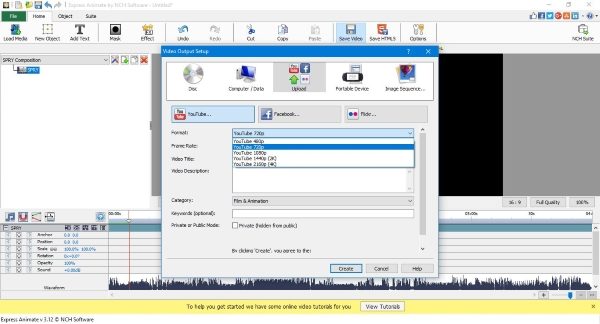
Efter at have redigeret din video, er det nu tid til at producere den og uploade den til internettet. Det, du skal gøre, er at klikke på Hjem(Home) og derefter vælge Gem video(Save Video) . Her har du fem muligheder at vælge imellem, og de er som følger:
- disk
- Computer / Data
- Upload
- Bærbar enhed
- Billedsekvens
Hvis du er YouTuber , skal du klikke på Upload , derefter bestemme opløsningen for videoen og derefter uploade til YouTube direkte fra Express Animate . Hvis du vil, kan du endda uploade dine videoer til Facebook eller Flickr .
Den eneste ulempe, vi stødte på her, er det faktum, at det tager længere tid at gengive end nogle andre videoredigerere, men uploadtiden er alt baseret på hastigheden på din internetforbindelse.
Alt i alt er dette et godt nok værktøj, der fungerer som det skal. Ikke mange funktioner, men hvis du kun vil lave grundlæggende videoredigering, så er Express Animate mere end godt nok til dine behov. Download Express Animate lige nu via den officielle hjemmeside lige her(here)(here) .
Læs næste(Read next) : Bedste gratis 2D- og 3D-animationssoftware(Free 2D & 3D Animation Software) til Windows.
Related posts
Del filer med alle med Send Anywhere til Windows PC
VirtualDJ er en gratis virtuel DJ-software til Windows PC
Alt-Tab Terminator forbedrer standard Windows ALT-Tab-funktionaliteten
Sådan bytter du harddiskdrev i Windows 11/10 med Hot Swap
Bedste gratis skemasoftware til Windows 11/10
Konverter EPUB til MOBI - Gratis konverterværktøjer til Windows 10
Bedste gratis stregkodescannersoftware til Windows 10
Alternative værktøjer til Windows-søgning til Windows 10
Bedste gratis Molecular Modeling-software til Windows 10
Dictionary .NET er en desktop-oversætterapplikation til Windows-pc
Bedste gratis OCR-software til Windows 11/10
Ashampoo WinOptimizer er en gratis software til at optimere Windows 10
Bloker programmer fra at køre i Windows 10 ved hjælp af AskAdmin
Opret en AVI-video fra billedfiler ved hjælp af MakeAVI til Windows
Skab webvenlige billeder med Bzzt! Image Editor til Windows PC
Flyt installerede programmer ved hjælp af Application Mover på Windows 10
Sådan redigeres eller ændres systemoplysninger i Windows 10
Long Path Fixer Tool vil rette Path Too Long-fejl i Windows 10
Sådan måler du reaktionstid i Windows 11/10
Bedste gratis Landskabsdesign-software til Windows 11/10
